
Se você é novo no WhatsApp pessoal ou empresarial, certamente vai querer aprender como enviar documentos e outros arquivos por WhatsappQuer se trate de arquivos Word, PDF e outros, que são arquivos da maior importância para você. Mas você não sabe como? Bem, você está no lugar certo e hoje vamos te ensinar através de um pequeno tutorial como fazer isso de forma rápida e fácil.
Como enviar documentos pelo WhatsApp em pouco tempo
Realmente é muito facil enviar documentos pelo WhatsApp para outras pessoas; mas como você vai conseguir isso? Siga o passo a passo que disponibilizamos abaixo, você saberá em nenhum momento. Vamos ver:
- Primeiro você deve selecionar o contato ou grupo para o qual deseja enviar o arquivo relevante.
- Em seguida, vá para o menu anexar e aí você verá as opções do que pode enviar: áudios, documentos, fotos, etc. Você deve escolher os documentos, ele irá encaminhá-lo para os documentos em seu telefone, escolha o que deseja enviar E pronto, desta forma você terá enviado seu documento pelo WhatsApp em pouco tempo.
Mas suponha que você procure o arquivo em documentos e não consiga encontrá-lo lá. O que você deve fazer? Também é muito simples, ao inserir documentos você deve ir a opções Y acesso a Google drive, galeria de imagens, áudio e download. Se o seu documento aparecer nessas opções, você também não terá problemas, basta selecioná-lo e pronto.
Outra forma de enviar documentos pelo WhatsApp
Outra forma de enviar documentos pelo WhatsApp é inserindo seus documentos. Clique para compartilhar, pressione WhatsApp e finalmente escolha o contato a quem deseja enviar o documento relevante; desta forma muito fácil você conseguiu enviar o seu documento.
Você pode assinar seus documentos e enviá-los pelo WhatsApp?
Certamente, como você é um empresário, pode ter tido mais de uma oportunidade para preencher um formulário; Porém, é muito tedioso fazer isso no PC, e depois transferir para o seu telefone e finalmente ter que enviar pelo WhatsApp.
É por isso que vamos ensinar você a assinar e preencher seus documentos PDF a partir do seu celular em um piscar de olhos. É muito simples, basta baixar um aplicativo chamado Adobe preenche e cantaCom ele você poderá preencher e assinar seus documentos PDF.
Passos para anexar documentos assinados de seu celular
Primeiro você terá que crie sua assinatura, para colocá-lo em todos os seus documentos e convertê-los em PDF quando necessário. Para fazer isso, no aplicativo em sua página inicial, insira o ícone que tem a forma de uma caneta e clique para criar a assinatura. A tela irá girar e você pode coloque a assinatura, de acordo com o seu gosto ou preferência, então terá que clicar em feito, no canto superior direito.
Em seguida, você deve escolher o documento que deseja preencher. Como? Acessando o referido formulário que você precisa preencher a partir de seus documentos, você o encontrará no centro de sua tela. Aparecerão os mais recentes: selecione o seu e comece a preencher seus dados.
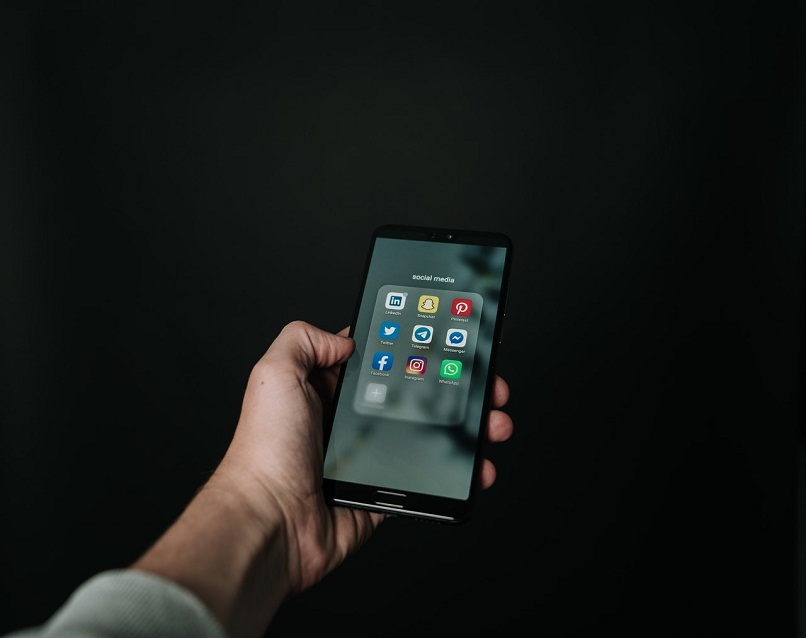
Se quiser posicionar sua assinatura, clique no ícone inferior da tela e coloque a assinatura já estabelecida. Feito isso, clique em concluído no canto superior direito. Agora, se você precisar encaminhá-lo para o WhatsApp, deverá clicar no ícone para compartilhar na parte inferior da tela; a opção aparecerá Whatsapp. Escolha o seu contato e você poderá enviar o documento PDF preenchido com sua assinatura.
Como você pode ver, é muito fácil enviar documentos pelo WhatsApp, sejam arquivos do Word, PDF ou outros arquivos do seu dispositivo móvel, você só precisa de algumas ferramentas para fazer isso.
Esperamos que todas as informações que fornecemos hoje o ajudem no mundo dos negócios você começa, não pare de nos contar sua experiência e lembre-se de compartilhar, para alcançar mais pessoas.